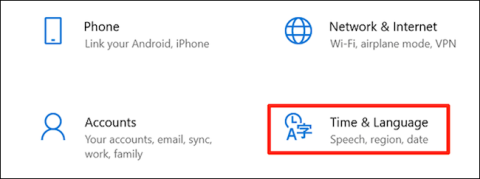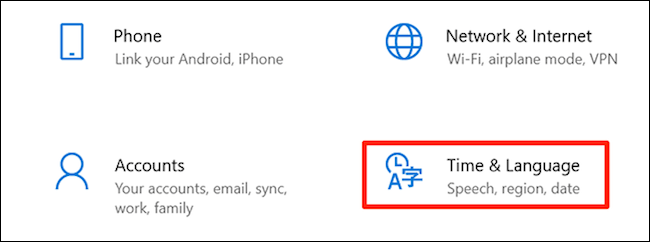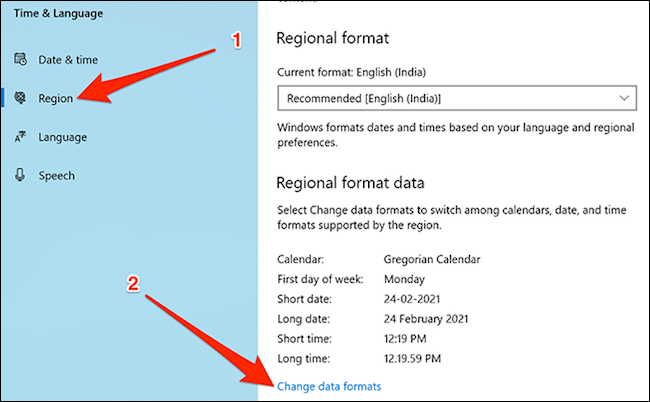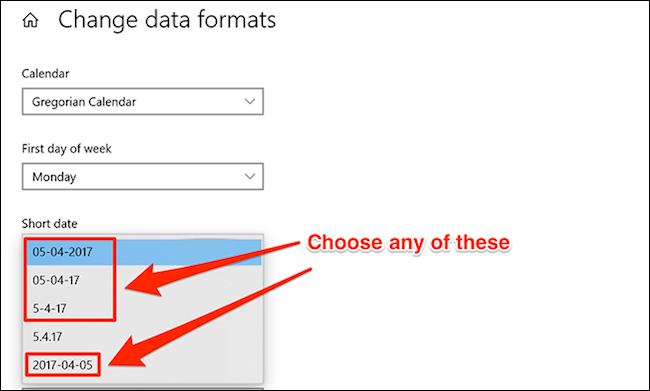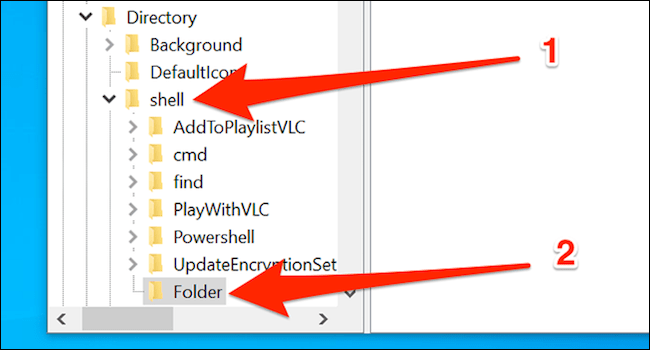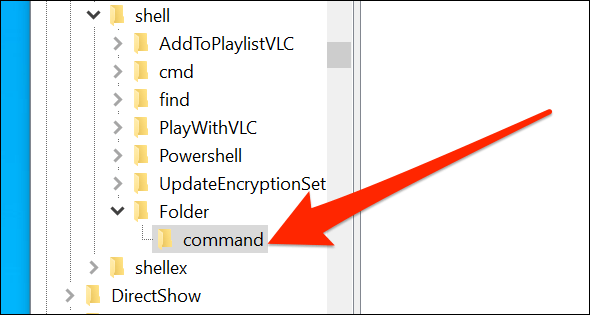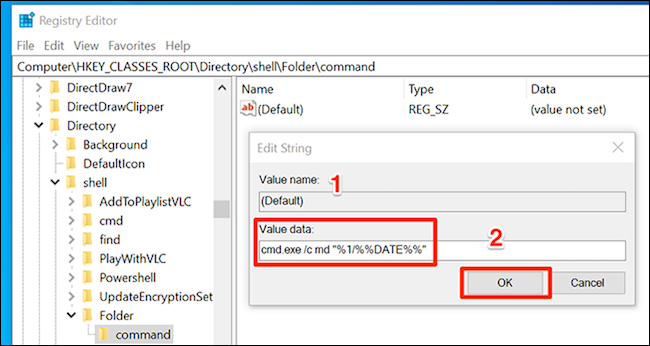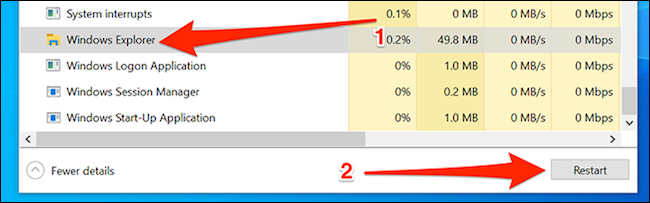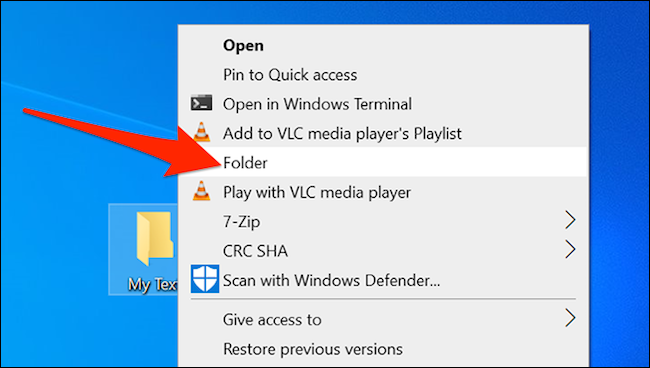Pēc noklusējuma, kad sistēmā Windows 10 izveidojat jaunu mapi, mape automātiski tiek nosaukta par “Jauna mape”. Ar šo nosaukumu nav nekādu problēmu, taču, ja jums tas nepatīk un vēlaties izmantot pašreizējo datumu kā mapes nosaukumu, lai atvieglotu pārvaldību, vienkārši izpildiet tālāk sniegtos norādījumus.
Vispirms atveriet izvēlni " Sākt ", meklēšanas lodziņā ievadiet atslēgvārdu " Iestatījumi " un noklikšķiniet uz atbilstošā parādītā rezultāta. Turklāt varat arī nospiest Windows + i taustiņu kombināciju , lai operētājsistēmā Windows 10 ātri atvērtu lietojumprogrammu Iestatījumi .
Izvēlnē Iestatījumi noklikšķiniet uz opcijas “ Laiks un valoda ”.
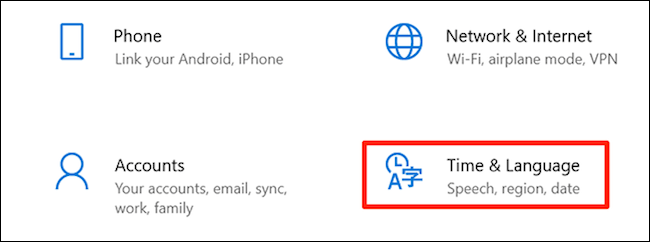
Kreisajā sānjoslā atlasiet “ Reģions ” un pēc tam labajā rūtī noklikšķiniet uz “ Mainīt datu formātus ”.
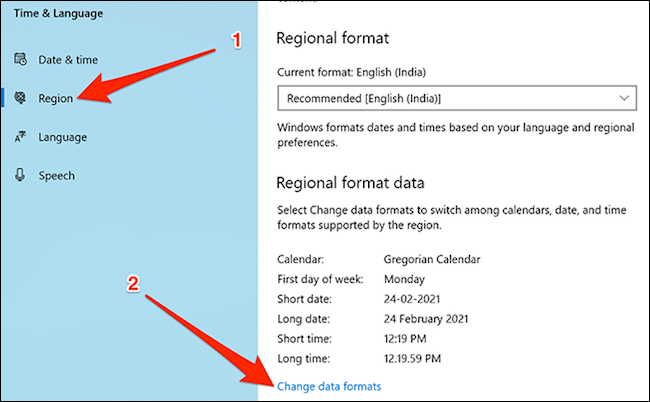
Noklikšķiniet uz nolaižamās izvēlnes sadaļā Īss datums un atlasiet datuma attēlojuma formātu ar domuzīmēm, nevis parastajām slīpsvītrām. Tagad varat aizvērt lietotni Iestatījumi.
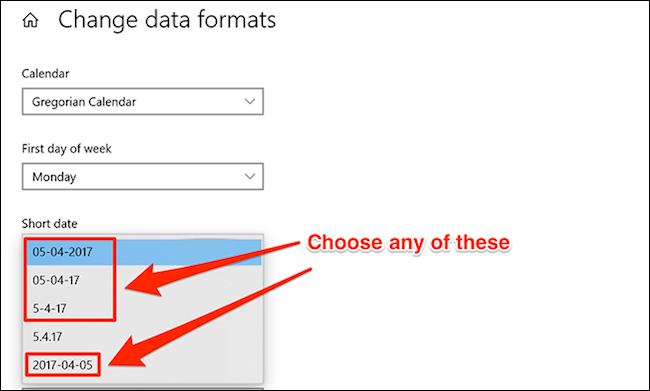
Pēc tam piekļūstiet reģistra redaktoram , nospiežot Windows + R , dialoglodziņā Palaist ievadiet atslēgvārdu “ regedit ” un nospiediet taustiņu Enter .
Reģistra redaktorā dodieties uz šādu ceļu :
HKEY_CLASSES_ROOT\Directory\shell
Ar peles labo pogu noklikšķiniet uz mapes “ shell ” un atlasiet New > Key . Ievadiet “ Mape ” kā atslēgas nosaukumu un nospiediet “ Enter ”.
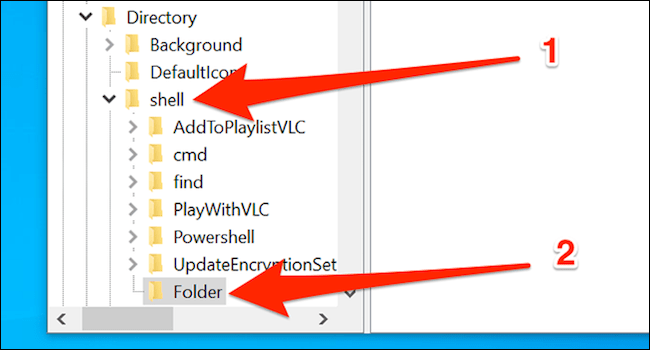
Ar peles labo pogu noklikšķiniet uz tikko izveidotā taustiņa “ Mape ” un atlasiet Jauns > Atslēga . Ievadiet “ komanda ” kā atslēgas nosaukumu un nospiediet “ Enter ”.
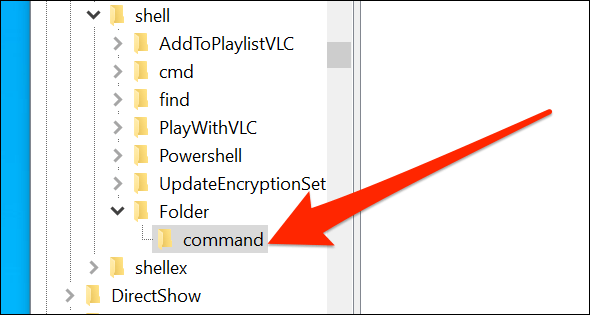
Vienreiz noklikšķiniet uz jaunizveidotā komandas taustiņa kreisajā pusē, pēc tam veiciet dubultklikšķi uz opcijas “ Noklusējums ” labajā rūtī.
Lodziņā Rediģēt virkni ievadiet šādu informāciju laukā " Vērtības dati " un noklikšķiniet uz " OK ".
cmd.exe /c md "%1/%%DATE%%"
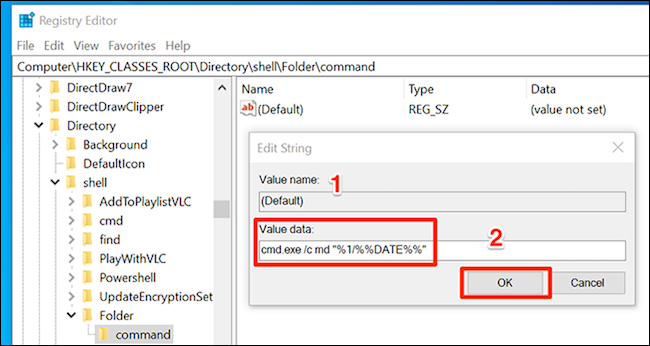
Aizveriet reģistra redaktora logu.
Tagad jums ir atkārtoti jāpalaiž Windows Explorer, lai izmaiņas stātos spēkā. Lai to izdarītu, ar peles labo pogu noklikšķiniet uz uzdevumjoslas un noklikšķiniet uz “ Uzdevumu pārvaldnieks ”. Varat arī nospiest Ctrl + Shift + Esc, lai ātri atvērtu uzdevumu pārvaldnieku.
Procesu sarakstā atrodiet “ Windows Explorer ”, noklikšķiniet uz tā un pēc tam apakšējā labajā stūrī noklikšķiniet uz pogas “ Restartēt ”. (Ja neredzat pilnu sistēmas procesu sarakstu, loga apakšā noklikšķiniet uz “ Papildinformācija ”).
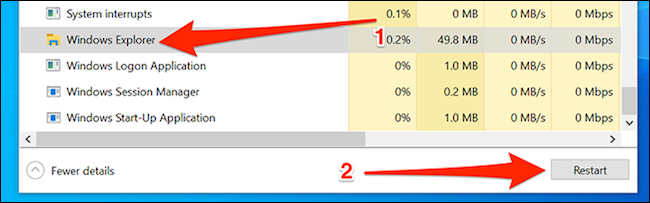
Ņemiet vērā, ka jaunas mapes izveide ar pašreizējā datuma noklusējuma nosaukumu nedaudz atšķirsies no jaunas parastās mapes izveides. Šāda veida mapi var izveidot tikai citā lielā mapē. Ar peles labo pogu noklikšķiniet uz lielās mapes, kurā vēlaties izveidot jaunu mapi, izmantojot pašreizējo datumu kā noklusējuma nosaukumu, un noklikšķiniet uz " Mape ".
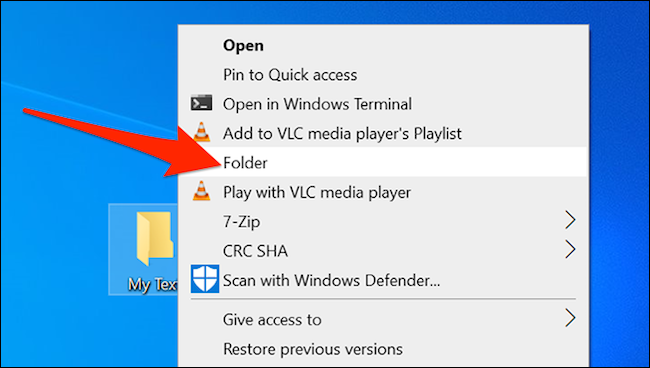
Lielajā atlasītajā mapē tiks izveidota jauna mape ar nosaukumu pašreizējais datums.
Lai atsauktu izmaiņas, vienkārši izdzēsiet iepriekš izveidotās reģistra vērtības un jaunajām mapēm atgriezieties pie noklusējuma nosaukuma "Jauna mape".